Исправить сбой резервного копирования Windows с ошибкой 0x807800C5
Разное / / November 28, 2021
Если вы сталкиваетесь с сообщением об ошибке «Произошла ошибка при подготовке образа резервной копии одного из томов в наборе резервных копий. (0x807800C5) », то есть вероятность, что процесс резервного копирования заблокирован какой-то сторонней программой. Иногда ошибка также возникает из-за того, что старые данные резервного копирования устаревают, и их удаление, кажется, исправляет.
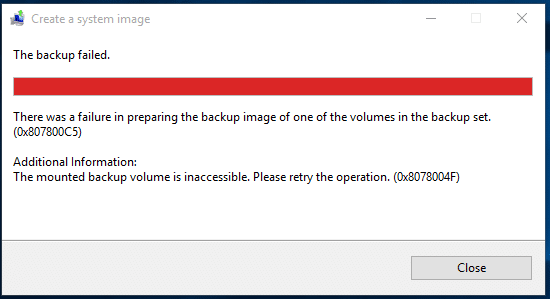
Наличие резервной копии данных очень важно, если ваша система случайно будет повреждена, эти резервные данные очень удобны. Аппаратное или программное обеспечение с возрастом становится менее эффективным. Иногда они выходили из строя, что приводило к повреждению вашей Windows, и в этом случае вы потеряете все свои данные в системе, поэтому очень важно сделать резервную копию вашей системы. Итак, не теряя времени, давайте посмотрим, как на самом деле исправить сбой резервного копирования Windows с ошибкой 0x807800C5 с помощью следующих шагов.
СОДЕРЖАНИЕ
- Исправить сбой резервного копирования Windows с ошибкой 0x807800C5
- Метод 2: переименуйте папку резервной копии
- Метод 3: удалить старые данные резервной копии
- Метод 4: убедитесь, что служба теневого копирования тома запущена
- Метод 5: создать новую учетную запись пользователя
Исправить сбой резервного копирования Windows с ошибкой 0x807800C5
1. Открытым Командная строка. Пользователь может выполнить этот шаг, выполнив поиск ‘Cmd’ а затем нажмите Enter.

2. Теперь введите в cmd следующее и нажмите Enter:
Sfc / scannow. sfc / scannow / offbootdir = c: \ / offwindir = c: \ windows

3. Дождитесь завершения описанного выше процесса и перезагрузите компьютер.
4. Далее запустите CHKDSK для исправления ошибок файловой системы.
5. Дождитесь завершения описанного выше процесса и снова перезагрузите компьютер, чтобы сохранить изменения.
Метод 2: переименуйте папку резервной копии
1. Тип Контроль в поиске Windows нажимает Панель управления.

2. Затем введите История файлов внутри панели управления найдите и нажмите на нее, чтобы открыть.

3. Нажмите Резервное копирование образа системы снизу. Теперь вы увидите расположение вашего резервного образа, перейдите по этому пути.
4. Как только у вас будет местоположение, вы увидите папку WindowsImageBackup. Просто переименуйте эту папку в WindowsImageBackup.old и снова попробуйте процесс резервного копирования.
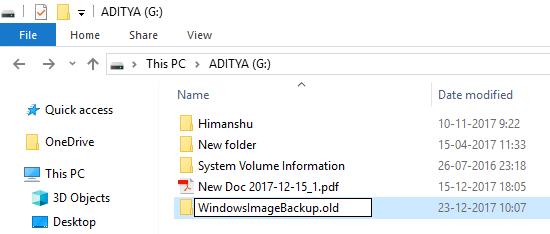
5. Если старая резервная копия занимает много места, вы можете удалить ее, а не переименовывать.
Теперь запустите Мастер создания образа системы опять же, на этот раз он завершится без ошибок.
Метод 3: удалить старые данные резервной копии
Если описанный выше метод не работает, обязательно удалите указанный ниже файл или папку в папке резервного копирования:
а. Файл данных - MediaID.bin
б. Папка - Windowsimagebackup
c. Имя компьютера (имя файла)
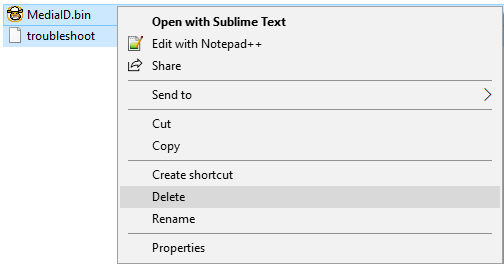
После этого перезагрузите компьютер и посмотрите, сможете ли вы Исправить сбой резервного копирования Windows с ошибкой 0x807800C5.
Метод 4: убедитесь, что служба теневого копирования тома запущена
1. Нажмите Windows Key + R, затем введите services.msc и нажмите Enter.

2. Находить Теневая копия тома затем дважды щелкните по нему, чтобы открыть его свойства.
3. Теперь убедись Тип запуска установлен на Автоматический и если служба еще не запущена, нажмите Начните.
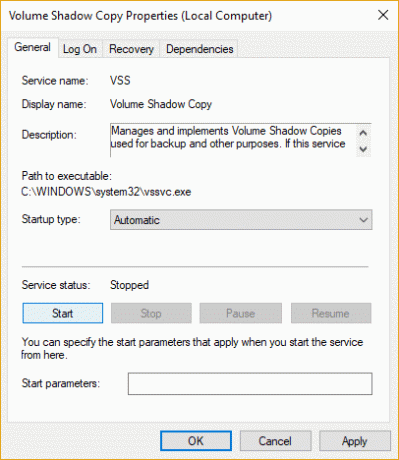
4. Нажмите Применить, а затем ОК.
5. Перезагрузите компьютер, чтобы сохранить изменения и посмотреть, сможете ли вы Исправить сбой резервного копирования Windows с ошибкой 0x807800C5.
Метод 5: создать новую учетную запись пользователя
1. Нажмите Windows Key + I, чтобы открыть Настройки а затем щелкните Учетные записи.

2. Нажмите на Вкладка Семья и другие люди в левом меню и нажмите Добавить кого-нибудь на этот компьютер в разделе "Другие люди".

3. Нажмите, У меня нет данных для входа этого человека в нижней части.

4. Выбирать Добавить пользователя без учетной записи Microsoft в нижней части.

5. Теперь введите имя пользователя и пароль для новой учетной записи и нажмите Следующий.

Рекомендуемые:
- Исправить клавиатуру, не работающую в Windows 10
- Исправить мышь и клавиатура, не работающие в Windows 10
- Как исправить ошибку: ваш компьютер не подключен к Интернету
- Исправить беспроводную мышь, не работающую в Windows 10
Вот и все у вас успешно Исправить сбой резервного копирования Windows с ошибкой 0x807800C5 но если у вас все еще есть вопросы, не стесняйтесь задавать их в разделе комментариев.


